Как разблокировать блокировку активации на айфоне. Восстановление Apple ID
Когда у вас готовы коробка и чек, подтверждающие, что вы истинный владелец iPhone, нужно сделать фотографию. Воспользуйтесь недорогой «мыльницей», выложите на столе рядом iPhone задней крышкой вверх, чек и коробку с наклейкой, уместите три составляющих в один кадр! Первое письмо нужно написать на e-mail [email protected]. В случае если придет ответ, что ваш iPhone заблокирован через функцию Найти iPhone или Find My iPhone, а для Apple это значит, что устройство украдено, тогда писать на e-mail [email protected] В теме письма указываете Case 1281671. Activation Lock. Purchase Validation. Где номер 1281671 — номер вашего первичного обращения в службу поддержки Apple. Как его получить? Заходите на сайт http://www.apple.com/ru/support/contact/. Заполняете форму обращения, нажимаете Начать, выбираете устройство. Устанавливаете Запрос на обслуживание и устранение неполадок, где выбираете невозможно установить или снять блокировку телефона. Выбираете запланировать звонок, указываете серийный номер iPhone, номер вашего телефона, фамилию, имя и e-mail, на который продублировать ответ на обращение. Вам в течении нескольких минут придет письмо с присвоенным номером Case, а также поступит звонок, на который можно ответить, но он не решит проблемы со отвязкой Activation Lock. Шаблон письма в Apple для того, чтобы отвязать Activation Lock и изменить Apple ID. Hello. Case 1281671. I have a problem with activation my iPhone 5. I have bought the iPhone in a shop one week ago and update iOS 7.0.4 yesterday. After update iPhone has an activation screen and asks previous owner’s Apple ID and Password. I don’t know Apple ID and Password; I haven’t communication with him. I can not use my iPhone 2 days. I am so disappointed this situation. Can you help me to disable this function, please? Serial No of my iPhone is 82034F66A4T and IMEI is 013208054085611. I attach photos of the box and the sales receipt. Best Regards, I have approblem. Вам придет ответ через 3-7 дней, смотря на сколько загружены работой сотрудники поддержки Apple. Первый ответ будет стандартным сообщением, что вашей проблеме присвоен номер в системе. Необходимо дождаться письма от Apple следующего содержания: Hello. Thanks for sending the proof of purchase for this product. Product: iPhone 5 Serial number: 82034F66A4T After reviewing the provided documentation, we unlocked the product. If you need help, use Contact Apple Support to start your support request online and get connected to an expert. После ответа из Apple сможете активировать iPhone с новым вашим Apple ID. Если ответ не пришел, то повторите отпарвку еще раз на e-mail [email protected]. Если у вас остались вопросы как активировать iPhone и изменить Apple ID присоединяйтесь к нашей группе ВКонтакте и обсуждению темы Activation Lock.
Стала одним из самых неоднозначных нововведений платформы. Невозможно подсчитать статистику спасенных ей гаджетов, как и количество «кирпичей», оставшихся на руках у незадачливых пользователей.
Вконтакте
К тому же, к минусам Activation Lock
стоит отнести и тех владельцев заблокированных устройств, которые стали жертвами аферистов, предлагающих услуги по разблокированию iPhone. В этом материале мы постараемся в сжатой форме описать все нюансы и проверенные способы обхода блокировки по Apple ID, а также признаки, по которым можно отличить мошенников, выдающих себя за «мастеров обхода Activation Lock».
В первую очередь, необходимо уяснить, что блокировка смартфона производится непосредственно на серверах Apple, а не на самом устройстве. То есть, никакая перепрошивка или сторонне приложение не способны заставить ваш телефон полноценно функционировать. При этом, существует два типа блокировки. В первом случае, пользователь просто перепрошивает устройство, не отключив функцию , что случается довольно часто. Во втором — первый владелец устройства помечает устройство как украденное (на экране появляется надпись «This iPhone was lost and erased»). Сразу стоит отметить, что во втором случае вы можете только связаться с предыдущим владельцем смартфона и попросить его разблокировать гаджет — никакие другие манипуляции и обращения в службу поддержки Apple не помогут. Любого, кто возьмется разблокировать такое устройство следует считать мошенником. Таким образом, все нижеописанные методы обхода Activation Lock
будут действительны только для первого случая.
Сразу стоит отметить, что во втором случае вы можете только связаться с предыдущим владельцем смартфона и попросить его разблокировать гаджет — никакие другие манипуляции и обращения в службу поддержки Apple не помогут. Любого, кто возьмется разблокировать такое устройство следует считать мошенником. Таким образом, все нижеописанные методы обхода Activation Lock
будут действительны только для первого случая.
1. Баг функции Voice Over.
Один из самых популярных методов — использование бага функции Voice Over. На YouTube доступно несколько десятков видеороликов, наглядно демонстрирующих алгоритмы действий, которые могут несколько отличаться друг от друга (один из них мы ). Важный нюанс — данный метод превращает «кирпич» в iPod Touch, то есть вы получите смартфон, который сможете использовать только в качестве муьтимедиа-девайса (звонки и СМС будут недоступны).
2. Обращение в техподдержку Apple
Самый популярный метод полной разблокировки iPhone — это обращение в службу поддержки Apple. Для того, чтобы специалисты компании разблокировали ваш гаджет, необходимо предпринять следующие действия:
1. Совершить звонок в техподдержку. При этом, вам необходимо слукавить — вы утверждаете, что являетесь законным владельцем устройства, он зарегистрирован на ваш , но ни e-mail адреса, ни пароля вы не помните. Кроме того, вы утверждаете, что в наличии имеются документы, подтверждающие покупку смартфона у официального ритейлера;
2. Прислать в техподдержку ([email protected] — на русском, [email protected] — на английском) письмо, в теме которого должен быть указан номер обращения, полученный по телефону. К письму следует приложить фотографии смартфона, на которых отчетливо виден IMEI и чек, подтверждающий покупку устройства.
Естественно, никакого чека у вас нет, его придется подделать, что, естественно, незаконно. Поэтому лучшим вариантом будет обратиться к посредникам в интернете, которые занимаются этим профессионально. При этом, стоит максимально изучить продавца услуг — он может оказаться мошенником. Следует убедиться, что данный посредник не предлагает невозможного (разблокировки устройств с надписью «This iPhone was lost and erased», гарантий успешного полноценного обхода Activation Lock и т.д.), а также поискать отзывы о нем на сторонних ресурсах и форумах.
3. Специальные утилиты
Еще один способ — это использование инструментов от проверенных разработчиков, коих существует очень мало. Например, владельцы iPhone 4
могут воспользоваться для привязанного джейлбрейка последней версии ОС. Правда, в результате пользователь получает все тот же iPod Touch без возможности принимать и совершать звонки. Собственно, большинство популярных iOS-хакеров не устают отрицательно отвечать на вопросы пользователей касательно возможного выхода инструментов для обхода Activation Lock
, сетуя на нежелание способствовать кражам iPhone.
Что в результате? А в результате имеем несколько действенных способов превращения «кирпича» в iPod Touch и единственный метод полноценной разблокировки (через службу поддержки Apple). Кроме того, вооружившись данной информацией, вы наверняка сможете посредством прямого диалога отличить мошенника от действительно эффективного посредника, предоставляющего услуги по обходу блокировки Apple ID.
Время на чтение: 5 минут
Давайте разберемся каким образом можно разблокировать свой Apple ID и какие причины могут привести к блокировке аккаунта.
Данная статья подходит для всех моделей iPhone Xs/Xr/X/8/7/6/5 и Plus на iOS 12. На более старых версиях могут отличаться или отсутствовать указанные в статье пункты меню и аппаратная поддержка.
Как разблокировать Apple ID?
Вам нужно первым делом удостовериться, что вы точно знаете от Apple ID пароль. Выполняем такие шаги:
Аналогичные действия можно выполнить на компьютере Виндовс или Мас. Для предотвращения подобных ситуаций стоит заранее активировать двухэтапную проверку при входе в аккаунт.
Задайте свой вопрос специалисту
Не знаешь как решить проблему в работе своего гаджета и нужен совет специалиста?
Двухэтапную проверку можно включить на этом ресурсе https://iforgot.apple.com/ru/. Пользователю необходимо нажать на кнопку-ссылку «Настроить» в меню «Двухэтапная проверка».
Восстановление
Если Apple ID заблокирован и никакой вариант разблокировки не помог, то следует обратиться в службу поддержки.
Здесь появляются определенные проблемы:
- Вам нужно будет подтвердить право владения девайсом. Для этого следует использовать только чек о приобретении в авторизованном магазине. Если какая-то компания перепродает гаджеты, к примеру, из Польши, то такие товарные чеки не подойдут. Принимаются только чеки, полученные ими в польских магазинах.
- Процесс разблокировки через техподдержку может длиться до месяца. Решаются эти вопросы в центральном англоязычном офисе, а не местными консультантами.
- В службу поддержки звонки платные. По времени они могут длиться до 30 минут.
Профилактика
Давайте разберемся, что нужно сделать, что ваш гаджет на Apple ID не был заблокирован:
- Установите для Apple ID действительно сложный пароль и запишите его в блокнот.
- Регулярно меняйте пароли. Пусть вы измените только 1 символ или букву, но этого будет достаточно, чтобы себя обезопасить. Только не нужно переусердствовать, чтобы такие действия не были сигналом к «подозрительной активности».
- Данные платежей не сохраняйте во временной памяти девайса. Лучше достать лишний раз карточку и указать вручную ее данные, чем получит к ней доступ злоумышленник при неудачном стечении обстоятельств.
- Не давайте своей учетной записью пользоваться другим людям.
- Не изменяйте настройки Apple ID по просьбам и советам других людей.
Причины блокировки учетной записи Apple ID
Подозрительная активность
Неоднозначная причина, из-за которой Apple ID может быть заблокирован на многих устройствах. В корпорации Apple следят за активностью учетных записей и счетов на всех выпущенных девайсах, поэтому если они заменять, что на гаджете сменился владелец, то смогут к нему ограничить доступ.
Основные виды «подозрительной активности»:
- Частое изменение настроек в учетной записи. Если вы используете гаджет Apple, то вводите те данные, которые изменять не будете – логин, пароль, e-mail, контрольные вопросы.
- Не нужно пытаться часто возвращать средства за приобретенные приложения. Специалисты могут подумать, что данный девайс украли злоумышленники и пытаются из него вытянуть как можно больше средств.
- Это касается и иных платежных систем. Работайте только с одной пластиковой карточкой. Если постоянно изменять информацию платежей, то это будет подозрительно.
- Самые большие проблемы у владельцев «общих аккаунтов». Сейчас владельцы Айфонов используют новый вид заработка – предоставление доступа к девайсу третьим лицам. Клиенты часто информацию этих учетных записей меняют, что снова нас приводит к первому пункту нашего списка.
Неверный ввод пароля
Неоднократный ввод неправильных параметров для входа в Apple ID является самой распространенной причиной блокировки. В данном случае отдел безопасности считает, что злоумышленники пытаются взломать аккаунт, поэтому доступ к нему блокируют. Зачастую в данной ситуации публикуется сообщение, что учетная запись заблокирована из соображений безопасности.
Блокировка аккаунта Apple ID (Эпл Айди, Апл Айди) в большинстве случаев — следствие двух причин. Первая — служба безопасности «яблочного» гиганта зафиксировали подозрительную активность. Вторая — включилась блокировка активации.
В этой статье расскажем подробнее об этих причинах и разберемся, как можно разблокировать Apple ID в той и иной ситуации.
За этой «красивой» фразой кроется ряд причин блокировки учетной записи Apple ID.
Неверный ввод пароля
Самая распространенная — неоднократный ввод неверных параметров для входа в аккаунт. В такой ситуации отдел безопасности компании полагает, что аккаунт пытаются взломать мошенники и блокируют к нему доступ. Обычно в подобных случаях пользователь «атакуемой» записи Apple ID получает сообщение вроде «Эта учётная запись Apple ID отключена из соображений безопасности».
Впрочем, несмотря на серьезность формулировки, выполнить разблокировку в этой ситуации не сложно. Как правило, аккаунт в случае указанного предупреждения блокируется временно, при этом сообщается на какой срок отключены попытки доступа к нему. По истечении указанного срока, если вы не вспомнили параметры учетной записи, просто обратитесь к специальному Apple-сервису iForgot , сбросьте пароль с его помощью и установите новый. Если же удалось вспомнить необходимые данные, введите их в обычном режиме.
Обращаем внимание, что сервис iForgot поможет лишь в том случае, если вы забыли лишь пароль Apple ID, а логин помните. На всякий случай напомним — логином Apple ID является по умолчанию адрес электронной почты, за которым при регистрации был закреплен идентификатор. На этот ящик приходило письмо для завершения активации аккаунта.

Если по какой-то причине вы не можете получить доступ к указанному ящику, тогда вам придется идти по более сложному пути — восстановить учетную запись самостоятельно не получится, потребуется обращение в службу поддержки Apple. Впрочем, ее специалисты всегда рады вам помочь.
Обращение в службу поддержки потребуется и в том случае, если причиной блокировки Apple ID стало не большое количество неверных попыток ввода пароля, а подозрительная активность иного характера.
Частый возврат контента и программ
Например, вы часто покупаете платные приложения, а затем пытаетесь вернуть за них деньги. Да, как известно, Apple допускает возвраты в App Store, как в любом другом магазине. Компания понимает, что покупка может не удовлетворить покупателя. Однако если такими возвратами злоупотреблять, недолго попасть в черный список.
Общие аккаунты
Зачастую причиной блокировки аккаунта становится «расплата» за ведение общих аккаунтов. Вам, наверняка, известно, что все покупки — контент из iTunes Store, приложения из App Store и т.д. закрепляются за тем Apple ID, под которым они были приобретены. При этом скачивать из онлайн-магазинов купленный контент и программы можно неограниченное количество раз.
Сметливые пользователи научились превращать эту особенность в личный бизнес. Они заводят аккаунт, покупают приложения, фильмы, музыку, а затем начинают «отбивать» деньги, предоставляя желающим данные к аккаунту за символическую плату. И, конечно, выгоднее купить программу не за полную стоимость, а за эту самую символическую плату. Таким образом, постепенно деньги отбиваются и начинает поступать прибыль.
Возможно, вы воодушевились сей простой схемой заработка, однако не обольщайтесь, такие аккаунты Apple вычисляет и блокирует.

И, как вы понимаете, если в случае с забытым паролем служба поддержки Apple максимально положительно отнесется к вашему запросу и с удовольствием поможет, но в ситуациях с частыми возвратами и общими аккаунтами на «радушный прием» рассчитывать не стоит.
Блокировка активации
Ну а теперь о блокировке активации — пожалуй, худшей причине отказа в доступе по Apple ID. Давайте разберемся, что собой представляет эта опция. В меню iCloud («Настройки»/iCloud) пользователь любого iOS-девайса найдет пункт «Найти iPhone/iPad/iPod». При его активации будут включены две возможности.
Во-первых, если вы забудете куда положили телефон, вы сможете зайти на сайт iCloud.com , ввести логин/пароль Apple ID, обратится к разделу «Найти iPhone» и в нем выбрать функцию «Воспр. звук». Даже если девайс находится в беззвучном режиме, он громко запищит и значительно облегчит вам поиск. Опция, согласитесь, очень удобная и полезная.
Однако вторая функция «Найти iPhone» куда полезнее. В том же разделе iCloud.com пользователь может активировать «Режим пропажи», если устройство будет утеряно, оставив при этом тому, кто найдет девайс сообщение произвольного характера со своими контактами. В том случае, если человек, нашедший гаджет, окажется не честным, он, конечно, не захочет его возвращать и попробует обойти «Режим пропажи», подключив устройство к iTunes и проведя процедуру восстановления.

Процедура будет и, правда, без проблем проведена, однако после ее окончания, девайс затребует параметры Apple ID пользователя, утерявшего гаджет. Это и есть блокировка активации. Она, кстати, активируется не только после восстановления в режиме пропажи, но и в обычном режиме работы устройства после каждого обновления, сброса данных и настроек, а также после восстановления.’
И, конечно, блокировка активации — отличная защита от воров, но к сожалению, она зачастую ставит в тупик и пользователей, честно купивших iOS-устройство с рук. Если предыдущий владелец забыл отключить «Найти iPhone», то при первом же обновлении от нового пользователя потребуют данные Apple ID прежнего.
Реальные способы обойти блокировку
Что делать в такой ситуации? К сожалению, реальных выходов из положения не так уж много, иначе грош цена такой защите от воров. Конечно, в сети вы можете найти кучу видео и статей, в которых обещают описать уникальный метод разлочки аккаунта и обхода блокировки активации, однако практически все они пустышки. Да, некоторые из предлагаемых способов могут сработать на старых i-девайсах с определенными версиями платформы на борту, но если у вас iOS 10, то метода разблокировать учетную запись при включенной опции «Найти iPhone» без обращения к прежнему владельцу или службе поддержки Apple просто нет! По крайней мере на момент написания данной статьи.
И, тем не менее, не отчаиваетесь, если вы не злоумышленник, а пользователь, который честно приобрел б/у девайс, не все потеряно. Во-первых, вы можете попробовать связаться с продавцом и попросить содействия. Если прежний Apple ID ему уже не нужен, он скажет вам данные прямо по телефону, в противном случае можно договориться о личной встрече. Надеемся, вы ответственно подошли к выбору продавца, и он вам не откажет.

В том случае, если на продавца, по той или иной причине, выйти невозможно, тогда стоит обратиться в службу поддержки Apple. Вам помогут восстановить доступ, если сможете доказать факт приобретения девайса — если вы догадались взять у продавца коробку от устройства и/или чек от первой покупки — вы спасены!
Последняя надежда
Если же с прежним владельцем связаться не удалось, и убедить Apple, что девайс принадлежит вам, тоже, тогда ситуация получается весьма печальная. Как мы уже говорили, вы очень вряд ли найдете в интернете надежный способ разблокировки Aple ID. Однако в вашем положении только и остается идти на риск, потому как если вы не сможете обойти блокировку, вы не сможете пользоваться девайсом вовсе.
Вообще, у вас есть два пути — искать способы самостоятельно — тут вам разные техно-порталы и видео на Youtube в помощь, а можете обратиться в специальные
Начнем с того, что такое Activation Lock (блокировка активации)?
После выхода в свет операционной системы для iPhone – iOS 7, компания apple ввела новую защитную функцию Activation Lock , которая позволяет проверить включена или выключена на вашем iPhone блокировка активации. Она служит для защиты айфона и всех данных его владельца в случае кражи или же потери. При активированной функции устройством нельзя пользоваться без ввода данных учетной записи iCloud - иными словами, Apple ID.
Проверить состояние блокировки активации можно здесь Activation Lock . После ввода IMEI или серийного номера iPhone, который можно найти в разделе «Об устройстве» основных настроек смартфона, а также проверочных букв и чисел, вы узнаете, включена данная функция или нет.
iPhone, привязанный к Apple ID, после сброса настроек или обновления сможет активировать только владелец, введя данные последней активной учетной записи. При покупке iPhone в интернете на «eBay» или с рук многие пользователи не задумываются проверить отвязан ли iPhone от аккаунта предыдущего владельца.
Поэтому, при покупке iPhone с рук необходимо убедится в том, что прежний владелец удалил свою учетную запись iCloud. Зайдите в меню «Настройки» – «Основные» – «Сброс», выберите пункт «Стереть контент и настройки», затем нужно подтвердить сброс. Если после сброса увидите окно для ввода Apple ID и пароля - устройство привязано к Apple ID и iCloud хозяина iPhone или включена функция «Найти iPhone». В таком случае этот телефон не отвязан от iCloud и покупать его не рекомендуется. Потребуйте продавца подтвердить Activation lock вводом e-mail и пароля, после этого в настройках телефона отключите функцию . И попробуйте повторно сделать сброс. В ином случае, когда сброс произошел без запроса пароля - устройство не привязано к Apple ID и его можно покупать.
Что такое iCloud и Apple id ?
iCloud – это хранилище информации от компании Apple, которое дает возможность пользователям получать доступ к своей музыке, фотографиям, документам и другим файлам с любого устройства а также сохраняет резервные копии данных iPhone и iPad, помогает владельцу найти потерянные устройства и позволяет делиться фотографиями с другими людьми.

Идентификатор Apple ID - это адрес электронной почты, который используется в качестве имени для входа практически во все службы Apple. С его помощью можно использовать iCloud для хранения содержимого, покупать песни, фильмы и телешоу в iTunes Store, а также загружать программы из App Store.
Проблема обхода блокировки активации iCloud стала печалью для пользователей которые неудачно приобрели iPhone с рук. Нужно знать, что ни перепрошивка, ни сброс настроек не помогут удалить привязку iPhone к . Поэтому мы решили написать общие рекомендации, как разблокировать iCloud для телефонов Apple приобретенных не официально. Проблема многих людей, покупающих с рук iPhone, в том, что они пытаются сэкономить тысячу рублей на очень важных вещах. Нужно покупать б/у iPhone с полным комплектом, в который входит сам iPhone, гарнитура (наушники с микрофоном),USB кабель, зарядное устройство (блочок), коробка с наклейкой, на которой IMEI и серийный номер совпадают с данными в телефоне и желательно товарный чек. В том случае, когда продавец не может вам это предложить, то вероятность того, что ваш iPhone в ближайшие дни станет непригодным «кирпичом», очень велика!

Как снять Activation Lock и сменить Apple ID?

1 .Чтоб сделать отвязку Apple ID от прежнего владельца телефона необходимо составить официальное письмецо в службу поддержки компании Apple, к нему прибавить фотку вашего айфона а также наклейки с коробки и товарного чека. В том случае, если вы имеете полный набор с коробкой и чеком, переходите к последующему шагу 3 «Составление письма». Если они у вас отсутствуют, нужно их изготовить самому!
2 .Коробка с под айфона нам необходима в любом случае. Нужно, во-первых отсканировать наклейки с коробки от телефона (требуется найти коробку от нужной вам модели айфона) и на основе этих макетов сделайте наклейки с данными вашего iPhone (IMEI и серийный номер). В Apple больше всего смотрят на Serial No. Не советуем экономить, сделайте наклейки на качественной бумаге и хорошем принтере.

3 .Теперь нам нужно сделать чек о приобретении iPhone. Его можно изготовить в эмуляторе кассового аппарата и распечатать на принтере, но помните, что за подделку чека вас могут привлечь к ответственности. Первое письмо можно попробовать написать без чека, указав, что предыдущий хозяин его не сохранил. Итак, что должно быть указано в нашем чеке: модель iPhone (iPhone 6S 16 Gb Space Gray), IMEI (должен содержать 15 цифр 353313071931976) и серийный номер (FK8QGSF0GRY5)

4 .После того как вы подготовили коробку и чек, которые подтверждают что вы являетесь владельцем айфона, необходимо сделать фото. Положите на стол iPhone задней панелью вверх, коробку с наклейкой и чек, сделайте фото так чтобы все составляющие поместились в один снимок.
5 .Письмо пишем на e-mail: . Если вам придет ответ что ваш iPhone залоченый функцией Find My iPhone (компания Apple расценивает это как украденный) в таком случае пишем на почту [email protected]
6 .В графе тема письма пишем Case 22153744. Activation Lock. Purchase Validation . (Case 22153744 – номер вашего первого письма в службу поддержки Apple) Как узнать Case? Заходим на сайт службы поддержки Apple в России . Теперь нужно заполнить форму обращения, жмакаем «Начать», потом выбираем ваше устройство. Необходимо установить «Запрос на обслуживание и устранение неполадок», где нужно выбрать – невозможно установить или снять блокировку телефона. Дальше выбираем «запланировать звонок», указав серийный номер айфона (FK8QGSF0GRY5), имя, фамилию, номер телефона и свой e-mail. И через пару минут вы получите письмецо с присвоенным номером Case, а также может поступить звонок.
7 .Пример письма в службу поддержки Apple чтобы сделать отвязку Activation Lock и заменить Apple id.
Hello. Case 22153744 . I have a problem with activation my iPhone 6S. I have bought the iPhone in a shop one week ago and update iOS 11.1 yesterday. After update iPhone has an activation screen and asks previous owner’s Apple ID and Password. I don’t know Apple ID and Password; I haven’t communication with him. I can not use my iPhone for 2 days. I am so disappointed this situation. Can you help me to disable this function, please? Serial No of my iPhone is FK8QGSF0GRY5 and IMEI is 353313071931976 . I attach photos of the box and the sales receipt.
Best Regards,
I have a problem.
8 .Ответ придет в течении 5-10 дней. В ответе будет написано, что вашей проблеме присвоен номер в системе и нам нужно дождаться письма от Apple примерно такого содержания:
Hello.
Thanks for sending the proof of purchase for this product.
Product: iPhone 6S
Serial number: FK8QGSF0GRY5
After reviewing the provided documentation, we unlocked the product.
If you need help, use Contact Apple Support to start your support request online and get connected to an expert.
9 .После получения ответа из компании Apple вы можете смело активировать iPhone и сделать новый Apple id. В случае неполучения ответа пишем повторно письмо на [email protected]
Как удалить учетную запись iCloud (Apple id) не зная пароля?

Если у Вас есть iPhone либо iPad который привязан к учетной записи Apple id
и включена функция “Найти iPhone” (Find My iPhone ON
)
. Вы не помните пароль от iCloud или же стали жертвой недобросовестного продавца и на устройстве в настройках iCloud находится чужой аккаунт, в таком случае не стоит расстраиваться ведь мы нашли решение как удалить icloud аккаунт прежнего пользователя!
Итак, хотим представить Вам программное обеспечение iRemove Tools
– лучшее решение для разблокировки iCloud (Apple id)
на любом устройстве iOS: iPhone, iPad, iPod Touch (WIFI или GSM).

Почему это лучшее решение для Apple iPhone, iPad привязанных к учетной записи iCloud ?
- Сервис полностью автоматизирован, Вам не нужно быть “технически подкованным” программа сама все сделает за Вас!
- Поддержка ВСЕХ версий iOS (самая последняя версия iOS 11.2 )
- Программа подходит для всех мобильных устройств Apple iPhone, iPad и iPod Touch
- Поддержка Windows 7 (x32 x64), 8, 10
- Для обхода / удаления iCloud требуется лишь несколько минут!
Как удалить учетную запись iCloud если забыли пароль с помощью сервиса iRemove Tools :
Шаг 1
. Убедитесь, что на Вашем устройстве iOS присутствует учетная запись iCloud
, которую необходимо удалить.
Шаг 2
. Скачайте программу iRemove Tools
Шаг 3
. Запустите программу и подключите iPhone или iPad к компьютеру с помощью USB кабеля Lightning.

Шаг 4
. Теперь необходимо на самом устройстве разрешить доступ программе к iPhone или iPad нажав на предупреждение «Доверять этому компьютеру»
Шаг 5
. Если Вы сделали все правильно программа определит имя, модель, IMEI, серийный номер, версию iOS и номер телефона вашего устройства.

Обратите внимание! В том случае, если на Вашем устройстве Apple (iPhone или iPad) стоит блокировка активации Apple ID или активирован «режим пропажи»
программа iRemove
не сможет удалить учетную запись iCloud. Внизу вы увидите сообщение что данное устройство не поддерживается «Unfortunately, your device is not supported
»

Шаг 6
. Если Вы видите сообщение «Congratulation! Your device is supported»
это означает что Ваш айфон или айпед поддерживается программой iRemove Tools и Вы можете удалить учетную запись Apple id предыдущего владельца! Нажмите на кнопку «Make Paymant» и
акажите услугу удаления iCloud
, заполните форму и оплатите.
После оплаты IMEI и серийный номер устройства будет автоматически добавлен в базу iRemove Tools и Вы сможете воспользоваться программой!
Шаг 7 . Нажмите «Remove iCloud Account» чтобы приступить к процессу удаления учетной записи iCloud (Apple iD) . Также Вы увидите предупреждение о том что с девайса помимо аккаунта iCloud будут удалены все фотографии, контакты, напоминания, заметки и т. д. Одним словом будет стерта вся связанная с iCloud информация.

Шаг 8 . Теперь на самом устройстве Apple необходимо зайти в «Настройки > Основные > Сброс» выберите пункт «Сбросить все настройки» . После сброса девайс перегрузиться и начнется процесс удаления, который длится несколько минут, не отсоединяйте устройство Apple от компьютера.

Шаг 9 . После окончания процесса удаления учетной записи iCloud (Apple id) на экране iPhone, iPad появится приветствие. Процесс удаления завершен и Вы можете настроить устройство как новое, создать свою учетную запись Apple id либо ввести существующую и пользоваться им без каких либо .

Вот так, на самом деле, все просто. Теперь вы знаете как удалить iCloud из iPhone или iPad не зная пароля от учетной записи.
*Важно!
После разблокировки iCloud по imei, Вы можете привязать девайс к своей учётной записи и включить функцию “Найти iPhone” , создать идентификатор Apple id и скачивать любые приложения на iPhone / iPad, но обновлять прошивку нужно только непосредственно с телефона по Wi-Fi (« обновление по воздуху» ), ни в коем случае не обновляйте айфон, айпед через iTunes. Также не рекомендуется делать полный сброс настроек «Стереть контент и настройки», так как программа iRemove Tool не удаляет устройство с сервера Apple полностью! После полного сброса настроек учетная запись Apple id предыдущего владельца снова появиться в настройках iCloud.
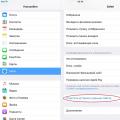 Проблемы с приложениями на гаджетах – как разблокировать safari Заблокировался сафари на айфоне как разблокировать
Проблемы с приложениями на гаджетах – как разблокировать safari Заблокировался сафари на айфоне как разблокировать Почему тормозит Айфон: Apple раскрыла главную причину замедления старых iPhone
Почему тормозит Айфон: Apple раскрыла главную причину замедления старых iPhone Расчет стоимости почтовых посылок отправленных наложенным платежом
Расчет стоимости почтовых посылок отправленных наложенным платежом